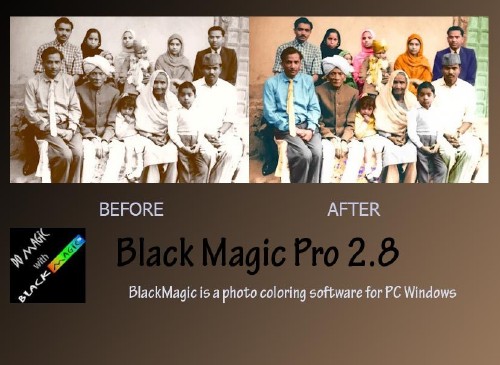Что такое формат .RAW знают в основном фотографы,ибо в основном именно в этом формате снимают.Преимущества этого формата в том,что он даёт больше возможностей для обработки снимка,нежели тот же .JPEG или .TIFF.Формат как-бы «сырой» и несёт более полную информацию,данные получаются сразу с матрицы фотоаппарата. Чтобы приучить Фотошоп открывать этот формат,компания Adobe и разработала специальный плагин. На данный момент доступна самая последняя…

Photoshop for all
Уроки Фотошоп, уроки по фотографии, видеокурсы по Фотошопу и фотосъёмкеЧто такое Фотоманипуляции,думаю нет смысла объяснять.Вот сами,уже готовые работы всегда приятно смотреть,а в случае если это сделано собственными руками,то вдвойне.В создании фотоманипуляций основным условием является фантазия,остальное хоть и тоже важно,но,например тот же Фотошоп,нужные текстуры,кисти и всё прочее можно легко в сети найти,а вот с фантазией уже сложнее,тут либо есть,либо нет,хотя если постараться,то можно и её развить,достаточно просмотреть работы профессионалов,чтобы вдохновиться на создание своих работ.Вот например:…
И так… Создаём новый документ нужного размера,заливаем его цветом под цвет древесины,например 83754c. Применяем Фильтр-Добавить шум. Далее Фильтр-Размытие в движении. Превращаем фон в слой (2 клика и ОК),жмём Ctrl+T и растягиваем картнику,чтобы избавиться от погрешностей. Создаём новый слой Ctrl+Shift+N ,в палитре ставим цвет немного светлее чем был.Применяем Фильтр-Рендеринг-Облака,слой в режим Перекрытие и снижаем немного непрозрачность. Возвращаемся на нижний слой и идём в меню Изображение-Коррекция-Яркость/Контраст Сливаем все слои Ctrl+Shift+E….
Сегодня я немного отвлекусь от основной темы блога и немного поразмышляю.И так,близится самый любимый в народе праздник Новый Год.Все мы ждём от него чего-то особенного,невзирая на возраст.В принципе все мы желаем одного и того же,просто мысли у каждого выражаются по-своему.Я ничем не отличаюсь от нормальных людей и желаю здоровья,себе и своим близким,друзьям,приятелям и просто хорошим людям.И это желание самое важное…
Скачать© SwaEgo
Скачать© SwaEgo
Простой пример,как сделать дымные буквы в Фотошопе. И так… Создаём новый документ нужного размера.Далее новый слой Ctrl+Shift+N белого цвета,применяем к нему Перекрытие градиентом,радиальный,цвет от #dddddd до #ffffff. Пишем нужный текст. Теперь загружаем кисти дыма,эти или какие-то свои.Ну а теперь на каждом новом слое на концы букв добавляем дым.Где надо применяем Деформацию ( Ctrl+T,потом ПКМ и Деформация). Переход от букв к дыму достигаем с помощью инструмента Палец. Теперь создаём…
Скачать © SwaEgo
В предыдущих версиях Фотошопа тоже есть инструменты для исправления так называемого «заваленного горизонта»,но там приходилось делать больше телодвижений.Сейчас всё делается за пару кликов.И так…Открываем фото,выбираем инструмент Линейка (он находится там где и Пипетка),выбираем горизонтальный или вертикальный ориентир и жмём на кнопку «Выпрямить».Фотошоп сам исправит и кадрирует фото.Вот так буквально за секунду избавились от,такого любимого слова многих «умников»,как «заваленный горизонт».© SwaEgo
На примере покажу,как по-быстрому осветлить изначально тёмную фотографию.И так… В качестве примера использую не представляющую никакой ценности фотографию. Открываем фото,делаем копию слоя Ctrl+J.Жмём Ctrl+M и начинаем экспериментировать с кривой.Для каждой фотографии всё сугубо индивидуально,у меня кривая выглядит так:В принципе,обычно (если фотка не совсем «убитая» как у меня) коррекции Кривыми бывает достаточно.Если нет,идём в меню Изображение-Коррекция-Тени/Света и там уже вытягиваем: Вот такая короткая подсказка по…
Этот простой урок позволит немного видоизменить обычную фотографию не прибегая к сторонним фильтрам.И так… Открываем фото.Берём инструмент Овальное выделение,ставим ему растушёвку 80 (величина зависит от размера фото и объекта выделения).Выделяем объект,в моём случае это девушка,и инвертируем выделение Ctrl+Shift+I.Выделение не снимаем!Добавим корректирующий слой Уровни.Сдвигаем средний ползунок немного вправо(на своё усмотрение)Сливаем слои вместе Ctrl+Shift+E.Добавляем корректирующий слой Кривые.Делаем нечто подобное (опять же смотрим,чтобы и цвета не пропали,и конраст…
Adobe Illustrator CS5 Lite Тихая установка (2010/ENG/RUS/UKR) Adobe Illustrator CS5 Lite – это программа для создания выразительных векторных иллюстраций для любых проектов. Специалисты в области дизайна по всему миру выбирают Adobe® Illustrator® CS5 за исключительную точность и функциональность усовершенствованных инструментов для рисования, выразительные и яркие кисти, большой набор средств, позволяющий экономить время, а также интеграцию с онлайн-услугами Adobe CS Livе.
Скачать© SwaEgo
BlackMagic Pro — является инструментом для раскрашивания черно-белых, сепий или IR (инфрокрасных) фотографий, или для коррекции цвета/повторного окрашивания старых фотографий.
Что нам понадобится для этого урока: Красивая картинка Текстура Набор кистей -качаем здесь . Немного фантазии Ну и Фотошоп конечно же… И так… Открываем красивую картинку,применяем Фильтр-Текстура-Текстуризатор,с примерно такими настройками: Открываем текстуру старой бумаги и жмём Ctrl+F.Переносим текстуру на фото,с помощью Ctrl+T подгоняем по размеру. Подгружаем скачанные кисти и Ластиком,чередуя разные кисти, начинаем удалять всё из центра фото. Сливаем вместе оба слоя Ctrl+E. Добавим деревянную рамку собственного…
Метод который сейчас покажу,отличается своей простотой и минутой потраченного времени.Вот что получится. И так… Открываем фото,делаем копию слоя Ctrl+J.Далее меню Изображение-Режим-Lab.(В выпадающем окне,отвечаем «Не выполнять сведение слоёв»)Переходим на вкладку Каналы,выбираем канал «а«,жмём Ctrl+L и ставим значения 60/1/200Выбираем канал «b» и делаем то же самое:Выбираем канал Lab.Теперь опять меню Изображение-Режим-RGB. (В окне опять отвечаем «Не выполнять»)А копия слоя нужна,чтобы при перенасыщении цветом,можно снизить непрозрачность,тем самым прибрав излишки…
Кисти высокого разрешения (от 720 пикселей),в наборе 28 кистей. Скачать © SwaEgo
© SwaEgo